在这个智能设备迅速发展的时代,将手机上的视频内容投射到大屏幕上欣赏已经成为一种常见的需求。无论是在家庭聚会、商务展示还是教学活动中,都能提供更为震撼的视觉效果。如何将手机视频连接到投影仪上播放呢?本文将为您详细解答这一问题,提供多种方法,并在文章最后分享一些相关的小技巧和常见问题解答,确保您能够轻松实现手机视频到投影仪的连接播放。
一、了解连接手机和投影仪的基本方式
在开始操作之前,了解一些基本的连接方式是很有必要的。通常情况下,我们可以将手机与投影仪的连接分为有线连接和无线连接两大类。
1.1有线连接
有线连接主要包括MHL(MobileHigh-DefinitionLink,移动高清链接)和USB-C至HDMI适配器。这种方式对硬件有特定要求,能够提供稳定且高质量的视频传输。
1.2无线连接
无线连接越来越普及,目前常见的方法有Miracast、Chromecast、AppleAirPlay等。这些方式不需要任何物理线缆,操作简便,但可能受网络环境的影响。

二、通过MHL或USB-C至HDMI连接手机与投影仪
2.1准备MHL适配器或USB-C至HDMI适配器
确保您的手机支持MHL或带有USB-C接口,并准备好相应的适配器。
2.2连接手机与投影仪
将适配器一端连接到手机,另一端连接到投影仪的HDMI端口。然后使用投影仪遥控器选择正确的输入源,就可以在屏幕上看到手机的内容了。
2.3调整手机视频播放
连接成功后,您可以直接在手机上播放视频或游戏,画面会实时显示在投影仪的大屏幕上。
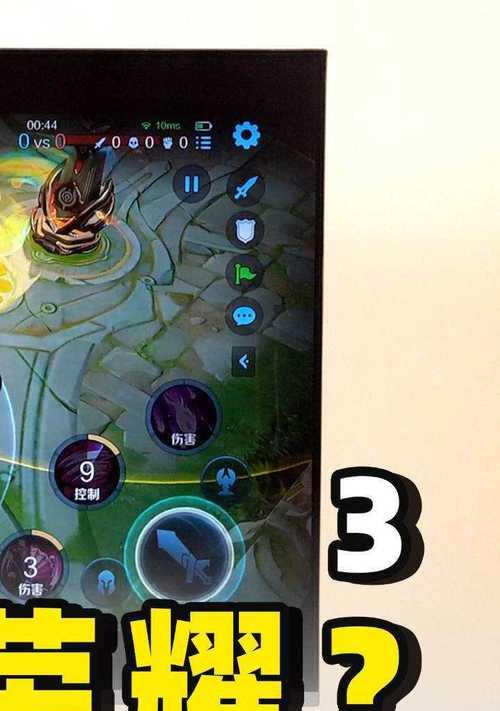
三、使用无线技术连接手机与投影仪
3.1使用Miracast功能
3.1.1开启手机上的Miracast功能
并非所有手机都自带Miracast功能,如果您的手机支持此功能,请按照手机的设置指导开启。
3.1.2投影仪支持Miracast
确保您的投影仪支持Miracast无线显示技术。在投影仪的设置中选择“无线显示”或“Miracast”模式。
3.1.3连接并播放
从手机的下拉菜单中选择“投屏”选项,然后选择您的投影仪设备。连接成功后,手机上的视频即可在投影仪上播放。
3.2利用Chromecast或AppleAirPlay
如果您的手机和投影仪都是同一品牌的设备,那么使用厂商提供的无线投屏技术(如Google的Chromecast或Apple的AirPlay)将会非常便捷。
3.2.1连接Chromecast或AppleTV
将Chromecast或AppleTV与投影仪通过HDMI连接,并接入电源和Wi-Fi网络。
3.2.2从手机发送内容
在手机上安装相应的投屏应用(如GoogleHome或AirPlay),然后在应用中选择您的设备完成配对。
3.2.3播放视频
完成配对后,您可以通过手机上的视频应用来播放内容,它将同步显示在投影仪上。
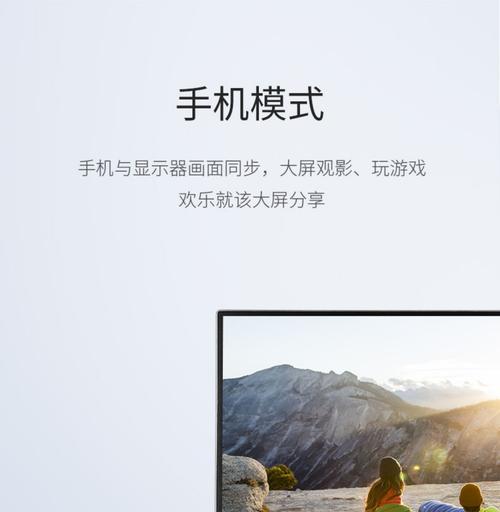
四、连接过程中可能遇到的问题及解决方法
4.1连接失败怎么办?
首先检查设备电源是否正常,以及所有的接线是否正确无误。
确认无线连接信号强度是否足够,且手机和投影仪都连接到同一个WiFi网络。
如果使用有线连接,尝试更换数据线或适配器。
如果问题依旧,可以查看设备的用户手册,或联系技术支持。
4.2视频播放有延迟怎么办?
视频播放延迟可能是由于数据处理或者传输效率低造成的。可以尝试以下方法:
使用有线连接以减少延迟。
关闭其他正在运行的大型应用,释放系统资源。
更新手机和投影仪的固件到最新版本。
4.3如何提升视频播放质量?
使用高分辨率的投影仪和HDMI线缆。
确保视频文件本身分辨率足够高。
使用支持高带宽传输的连接方式(如HDMI2.0或更高版本)。
五、小技巧和实用建议
在连接前确保两者的系统和驱动程序都是最新版本。
投影时,手机可以设置为免打扰模式,以免来电打断正在播放的内容。
使用外接键盘和鼠标可以更好地控制正在播放的视频内容。
六、
将手机视频连接到投影仪播放是一项实用且日益普及的功能。无论是通过有线连接还是无线技术,实现这一过程都是简便的。在实际操作中,可能需要根据具体情况进行调整,比如选择合适的连接方式、处理连接问题等。通过本文的指导,相信您能够轻松享受手机视频在大屏幕上呈现的美好时刻。
标签: #投影仪









